Contenido
Inicio ” Windows 10 ” Solución: 0xc000000005 “La aplicación no se pudo iniciar correctamente” Windows 10
Corrección: 0xc000000005 “La aplicación no pudo iniciarse correctamente” Windows 10
25
La aplicación no ha podido iniciar correctamente el mensaje de advertencia con un código de error 0xc000000005? Normalmente, este problema se produce cuando se intenta abrir un software determinado en el dispositivo Windows 10. Aunque el error se produce sobre todo con los navegadores de Internet, no se limita a ellos solamente. Cualquier programa que exista en su Windows 10 puede dejar de funcionar debido a este código de parada.
Microsoft no había dejado ninguna piedra sin tocar para hacer de Windows 10 la versión más esperada de todas. Hasta cierto punto, también tienen éxito. Pero cuando el sistema operativo comienza a mostrar diferentes tipos de código molesto como 0xc000000005, el dispositivo se vuelve realmente intrincado. Los antivirus de terceros, los registros corruptos y los controladores de hardware defectuosos a menudo causan este problema. Como no hay una razón específica detrás de 0xc000000005, es posible que tenga que probar varias soluciones para obtener la solución perfecta.
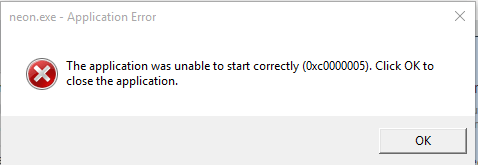
>Relacionado>Cómo corregir un error de pantalla de Windows 10, 8 negro en el inicio paso a paso
Error 0xc000000005 La aplicación no pudo iniciarse correctamente 0xc000000005 Soluciones
Aquí está Cómo corregir 0xc000000005 La aplicación no pudo iniciarse correctamente –
Desactivar el antivirus de terceros
El software antivirus de terceros puede afectar a los archivos ejecutables presentes en el PC, dificultando el inicio de una aplicación. Por lo tanto, es necesario deshabilitar la aplicación y comprobar si resuelve este problema o no. Si no lo hace, entonces necesita eliminar el programa antivirus completamente de su sistema. Los siguientes artículos pueden ayudarle en este sentido –
Cómo desinstalar completamente Norton de Windows 10
.
Cómo desinstalar correctamente Avast en Windows 10
.
Cómo desinstalar McAfee Livesafe de Windows 10
Habilitar Firewall de Windows Defender
Siempre es mejor confiar en Windows Defender que en una aplicación de terceros. El antimalware incorporado actualizado no es como sus homólogos anteriores, ya que Microsoft lo ha mejorado mucho y ha incluido una lista de funciones proporcionadas por otros.
Haga clic en Buscar en la barra de tareas y escriba en el panel de control en el cuadro. Una vez que aparezca el resultado, pulse Enter en su teclado.
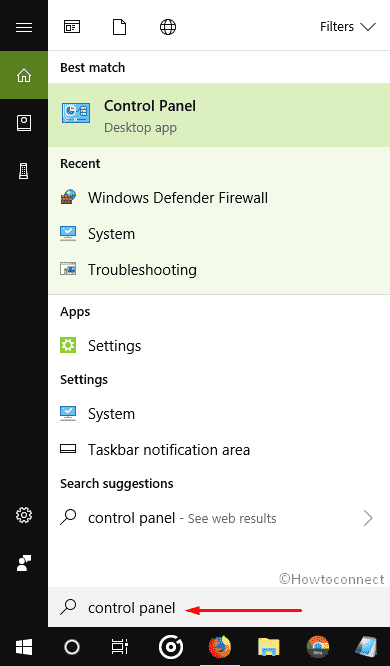
>Una vez> Firewall de Windows Defender .
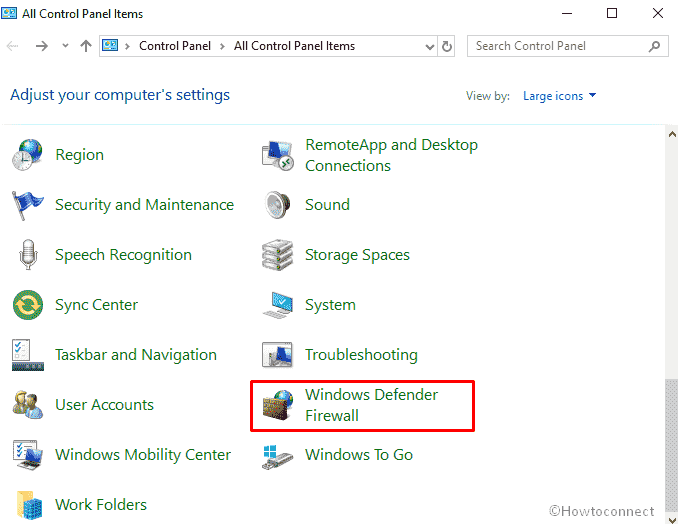
>A continuación, active o desactive Windows Defender Firewall
desde el panel izquierdo.
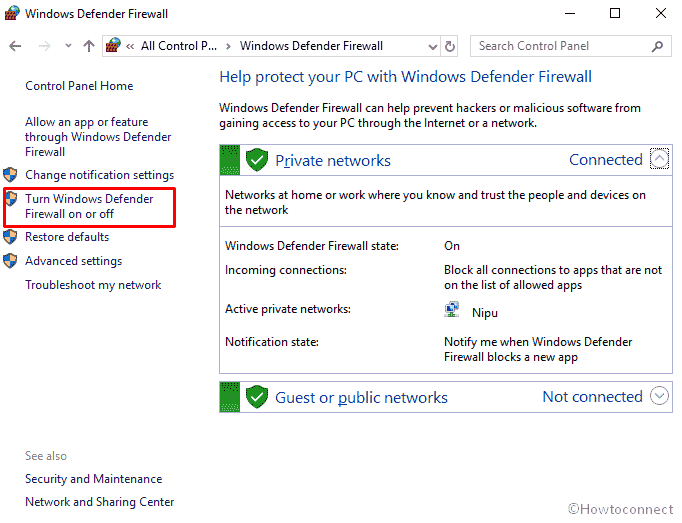
>Ahora,>Privado y Configuración de red pública Una vez que haya terminado, haga clic en OK para guardar los cambios.
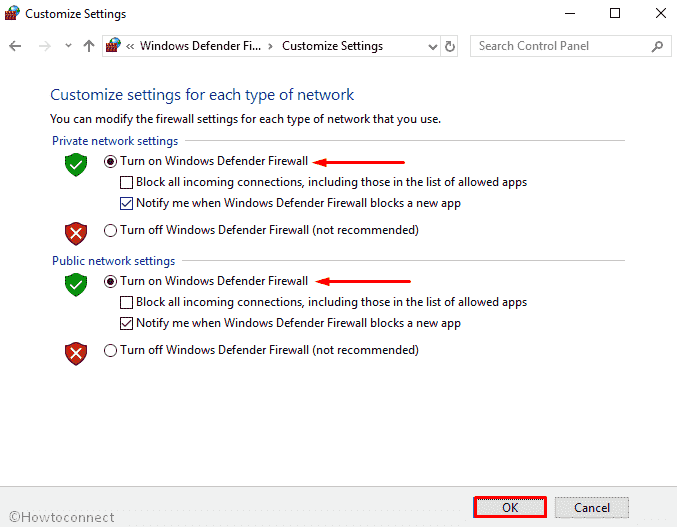
>Escanear
Un virus es la cosa más molesta que daña tu ordenador de una manera diferente y la creación de errores de inicio como 0xc000000005 es una de ellas. En esa situación, usted necesita escanear todo su sistema para erradicar el malware.
Pulse Win+I simultáneamente para abrir WindowsSettings. Cuando la aplicación aparezca, haga clic en Update & Security .
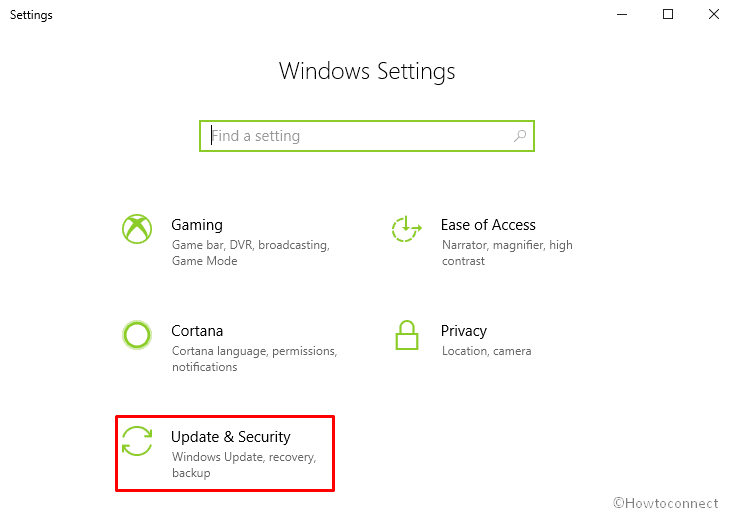
>En> Seguridad de Windows en la columna de la izquierda y, a continuación, haga clic en Protección contra virus y amenazas en el panel de la derecha.
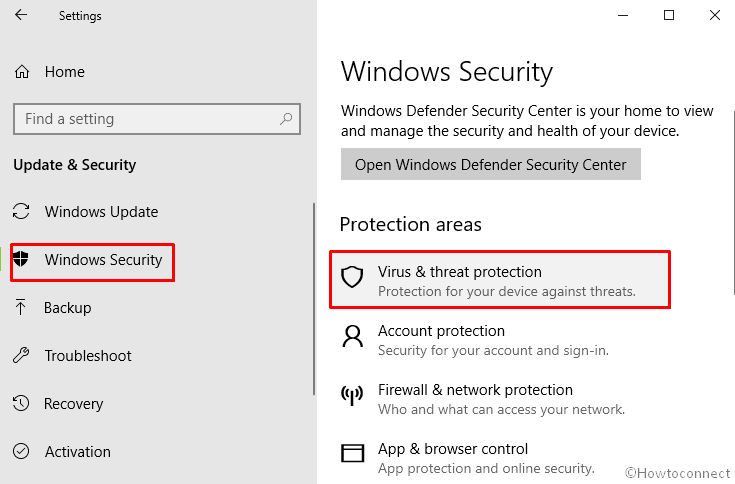
>Ahora,>Seguridad de Windows , desde allí Haga clic en “Ejecutar un nuevo análisis avanzado” .
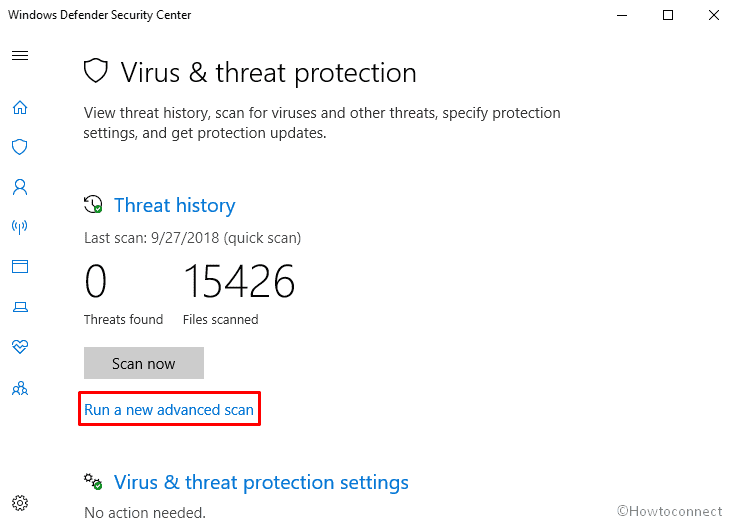
>Siguiente,>Escaneo completo
y luego pulsar Escanear ahora .
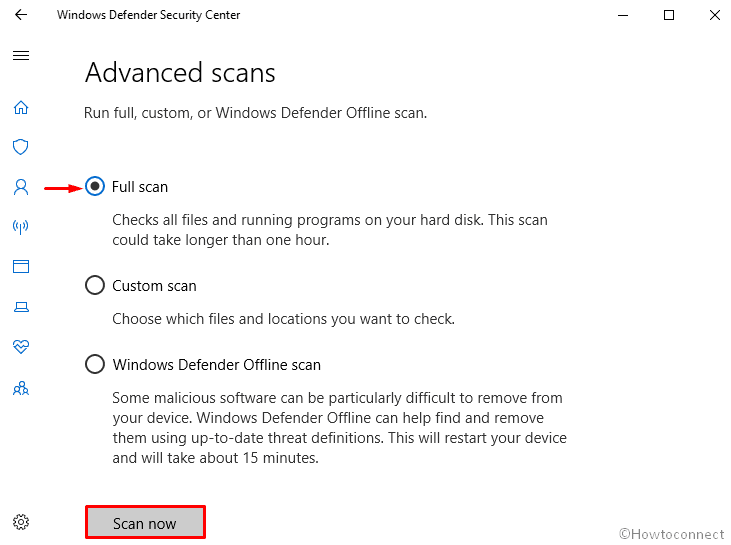
>El
Reparar los controladores defectuosos
Los controladores obsoletos o corruptos también pueden provocar 0xc000000005 La aplicación no pudo iniciar correctamente el error. Los controladores son los programas de software que ayudan al ordenador a comunicarse con el hardware conectado. Si se quedan obsoletos, deberían aparecer ciertos fallos debido al error de interacción con el disco duro.
Presione Win+R tecla de acceso directo para obtener acceso al cuadro de diálogo Ejecutar . Escriba devmgmt.msc en el cuadro de texto vacío y luego presione Enter .
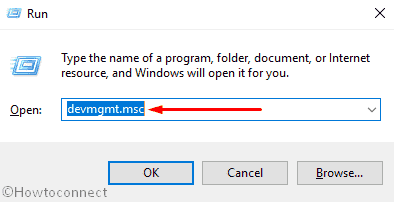
>En la interfaz Administrador de dispositivos, desplácese hacia abajo y compruebe si algún dispositivo muestra signos de exclamación (signo de advertencia) expandiéndose uno tras otro. Si lo encuentra, haga clic con el botón derecho y seleccione “Actualizar controlador” .
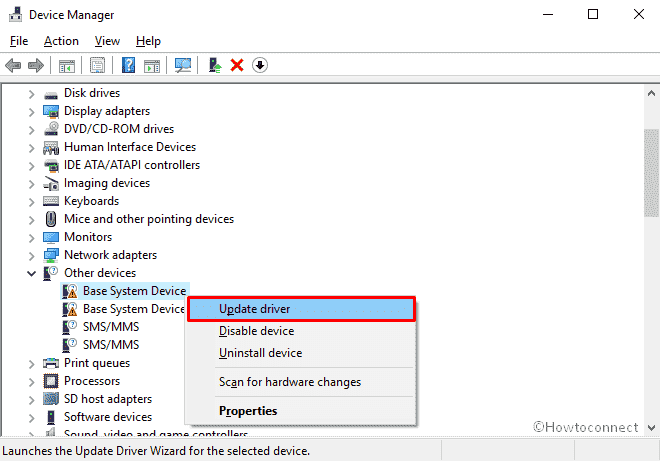
>Cuando>”Buscar automáticamente software de controlador actualizado” .
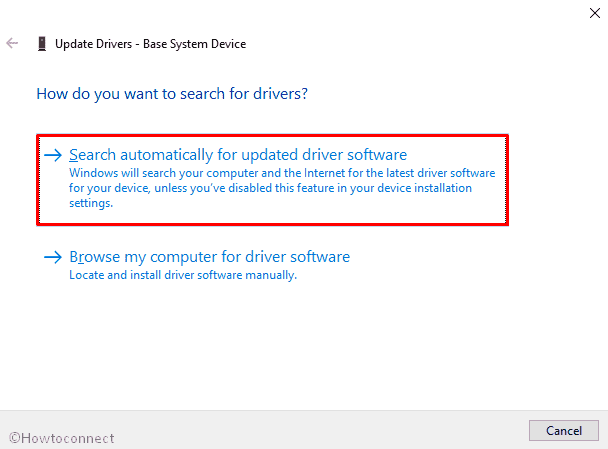
>Cuando>Rebotar su PC y ver si el problema ha sido resuelto o no.
Reparar los datos de configuración del arranque (BCD)
La mayoría de las veces la causa de 0xc000000005 La aplicación no pudo iniciar correctamente Windows 10 es un BCD dañado. Necesita ejecutar códigos mínimos en el Símbolo del sistema para solucionar este problema.
En primer lugar, ejecute el símbolo del sistema como admin.
Cuando aparezca en la pantalla, escriba bcdedit y luego presione Enter para obtener la ruta de los datos de configuración de arranque.
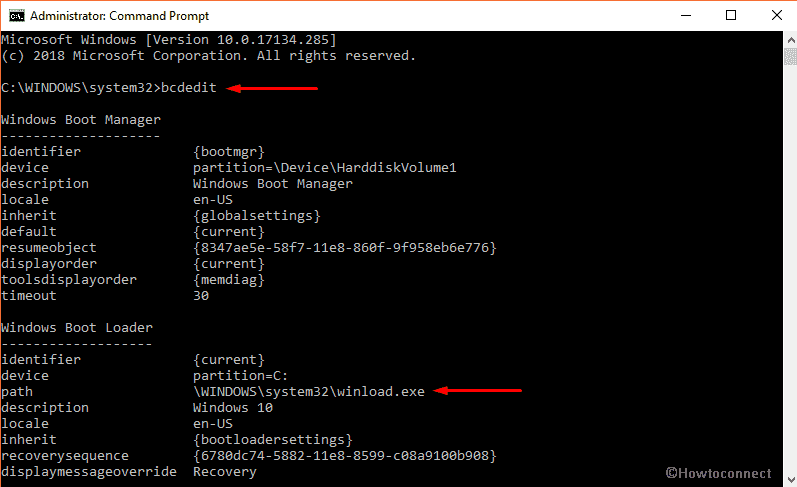
> Nota :>”xOsload.exe”
entonces debería eliminar algunos archivos inútiles del ordenador y luego reparar los datos de configuración de arranque.Escriba los siguientes comandos y presione la tecla Enter al final de cada uno –
Del D:NWindowsSystem32xOsload.exe
Del D:NWindowsSystem32xNtKrnl.exe
Del D:NWindowsSystem32Drivers-oem-drv64.sys
attrib c:Nbcd -h -r -s
ren c:bootbcd bcd.old
bootrec /rebuildbcd
Nota: Algunos comandos pueden mostrar errores como no encontrados , sólo hay que evitarlos y ejecutarlos al final del proceso.
Limpiar el registro
El editor de registro es la base de datos central de Windows que desempeña un papel vital en su PC. Cualquier entrada menor o incorrecta puede causar el error 0xc000000005La aplicación no pudo iniciarse correctamente. Lo mismo ocurre si de alguna manera el registro se corrompe o faltan archivos de sistema. En ese caso, intente usar el software CCleaner ya que el proceso manual es demasiado complicado.
Inicialmente, descargue el programa CCleaner a través de este enlace.
Después de terminar, haga doble clic en el archivo de instalación e instálelo en su PC.
Ahora, ejecute la aplicación CCleaner, mueva el cursor a la izquierda y presione la pestaña Registry .
Haga clic en el botón Buscar problemas . Su sistema comenzará automáticamente a detectar el error en el Editor del Registro.
Después de terminar, haga clic en Corregir problema seleccionado . Espere un rato hasta que la aplicación repare las entradas de registro dañadas.
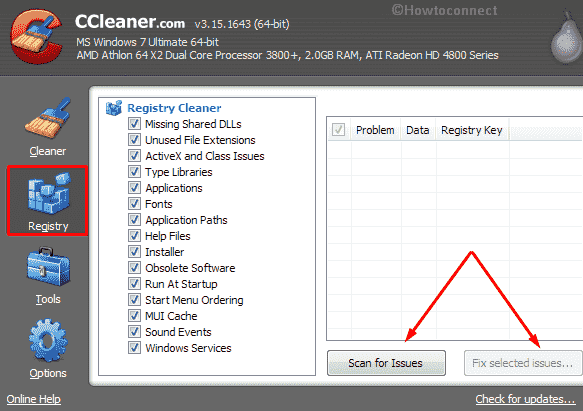
> El>
Puede haber varias razones que, a su vez, llevarían a 0xC000000005 “La aplicación no pudo iniciarse correctamente”, tales como –
- El uso de antivirus de terceros puede ser uno de ellos. Son capaces de mezclarse con los diferentes archivos ejecutables y crear conflictos. Estos también pueden superponer sus propias operaciones sobre los programas predeterminados del sistema.
- Bad Registry es también un candidato potencial que puede llevarle a esta situación. A menudo se corrompe cuando hay un ataque de malware o cuando se han escrito/eliminado algunas entradas en el Editor del Registro.
- Un disco duro obsoleto o corrupto también puede crear este error.
Esperanza 0xc000000005 El error “La aplicación no pudo iniciarse correctamente” puede que ya no se produzca en Windows 10.
Eso es todo.




